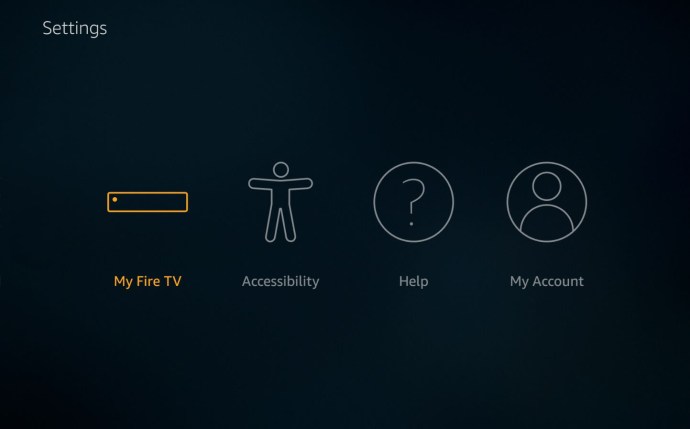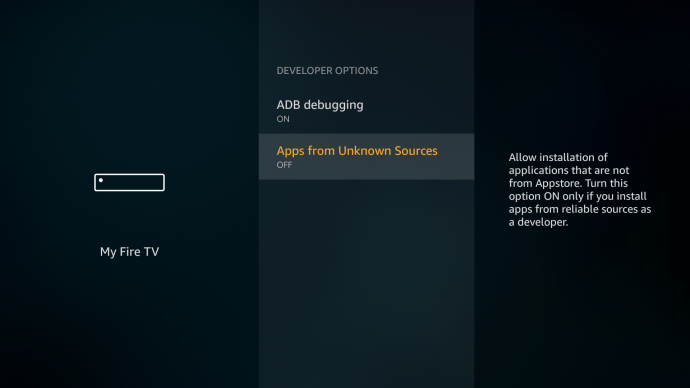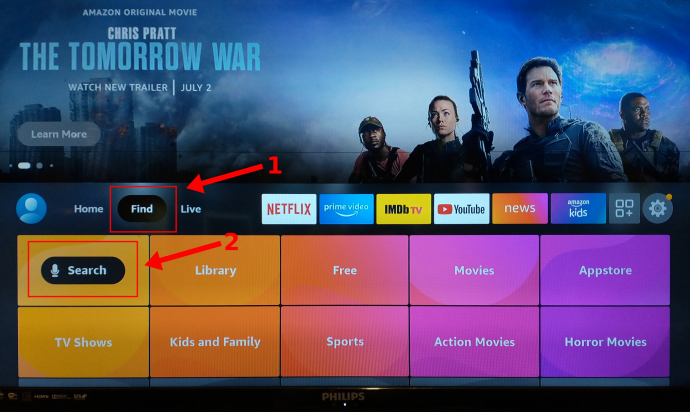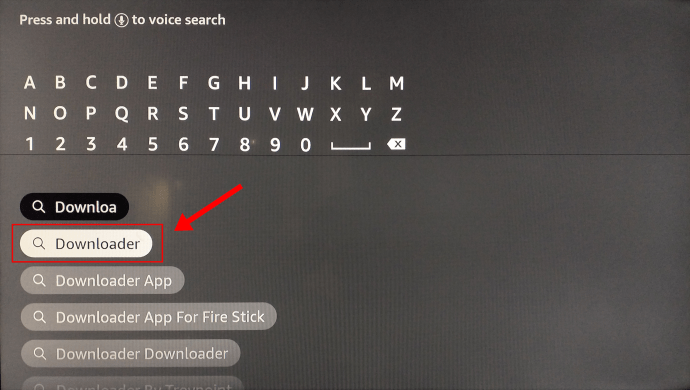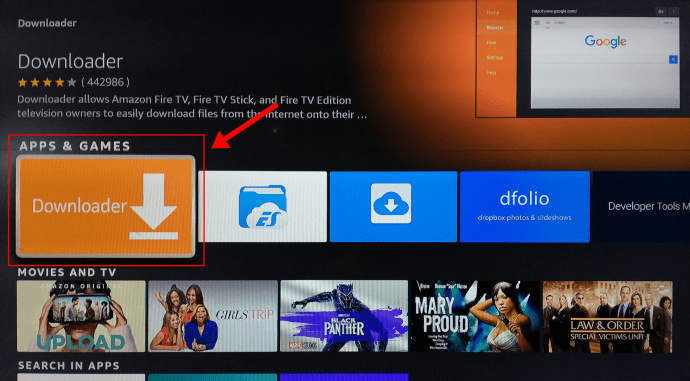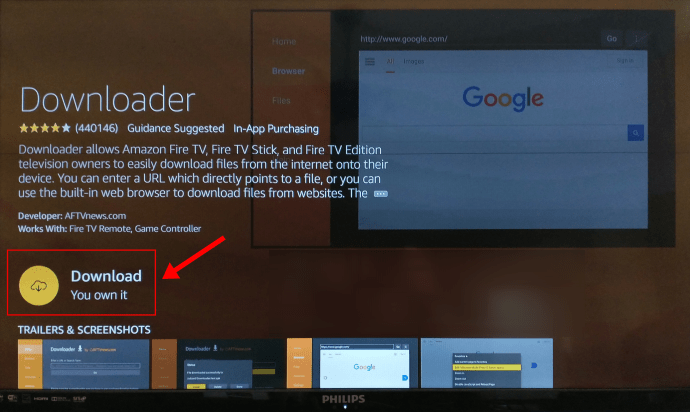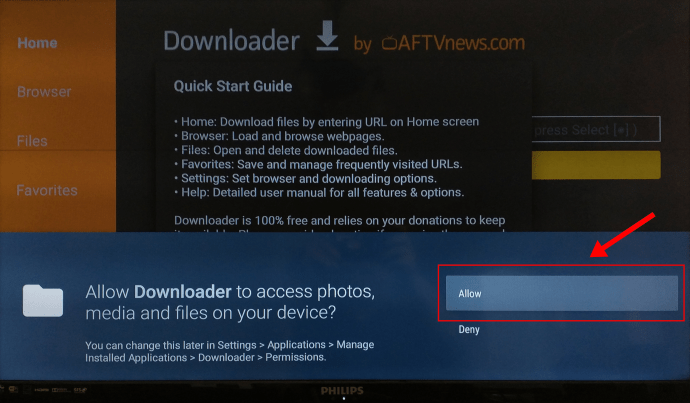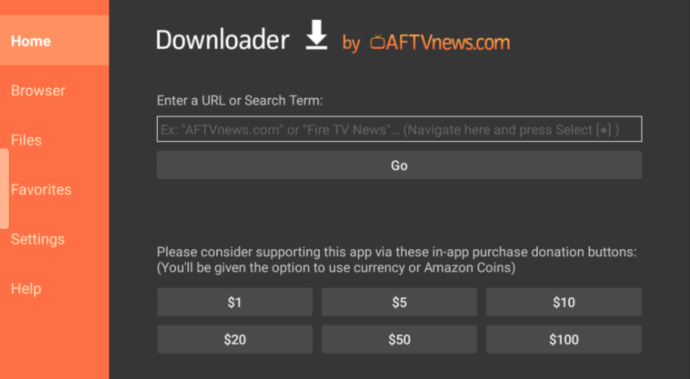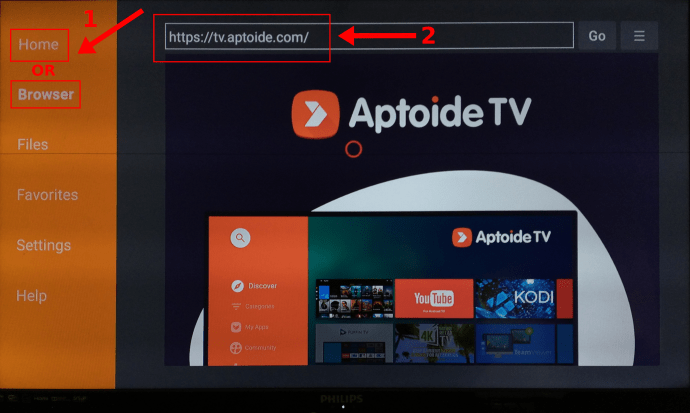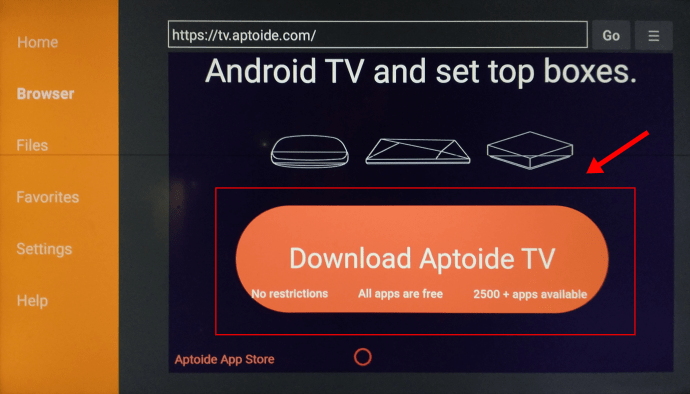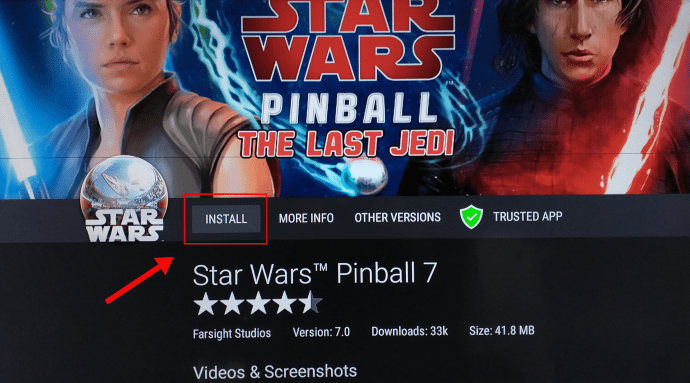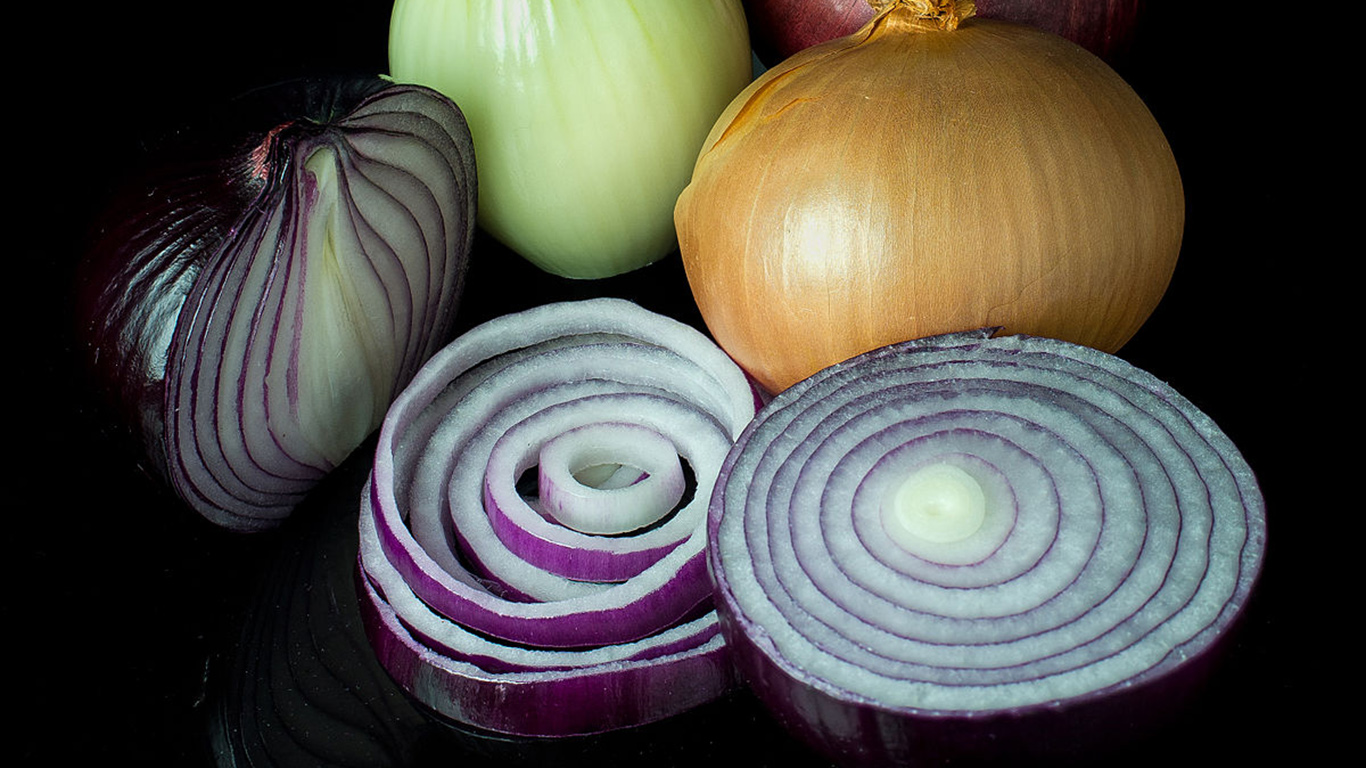それで、あなたはAmazon Fire TV Stickを購入してそれをすべてセットアップしました、そしてあなたはおそらくそれで他に何ができるのか疑問に思っているでしょう。この記事に出くわした場合、Amazon Fire TV Stickは便利であっても、機能が多少制限されていることに気付いた可能性があります。何ができるかについて選択肢を広げたい場合は、GooglePlayストアをデバイスにインストールすることは素晴らしい解決策です。しかし、 Googleは、PlayストアがAmazon FireTVデバイスで無期限に実行されないようにするための措置を講じています。

Googleは2021年にアップデートを適用し、Amazon FireTVデバイスのすべての機能を停止しました。グーグルとアマゾンの両方がある程度他の機能を提供するために協力しますが、戦争は決して終わらないでしょう。したがって、 Playストアに代わる優れたFireTVは、何千もの使用可能なAndroidアプリを提供するAndroidベースのサービスであるAptoideです。
Firestickをカスタマイズする方法はたくさんあり、Aptoideをデバイスに追加することも同じです。
注意してください、 サードパーティのインストールを許可しているため、Amazon Fire TVStickにAptoideをインストールするとセキュリティリスクが発生します。ただし、最近ではPlayストアでさえ100%安全ではありません。 Aptiodeと呼ばれるGooglePlayの代替品をAmazonFireStickにインストールする方法は次のとおりです。
1. FireTVStickで開発者向けオプションをオンにします
開始するには、これを機能させるためにダウンロードするアプリケーションを承認する必要があります。次の手順に従って、開発者向けオプションをオンにします。
- に移動 "設定" Amazon FireTVスティックでタップして 「MyFireTV」
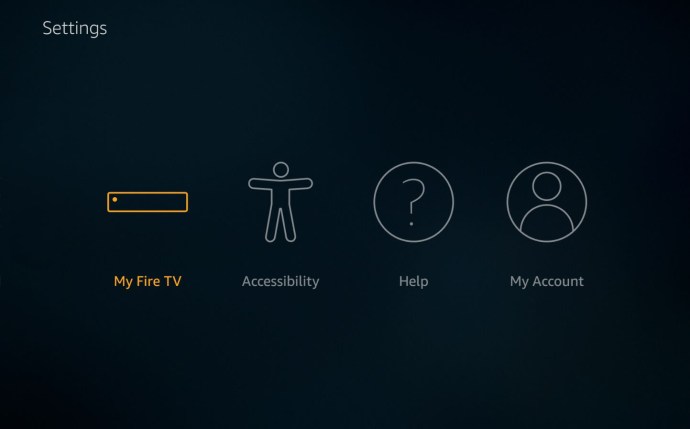
- 選択する 「開発者向けオプション」 Amazon FireStickソフトウェア以外の店舗や場所からファイルやアプリをインストールするため。

- クリック 「提供元不明のアプリ」 と 「ADBデバッグ」 それらをに設定します "オン。"
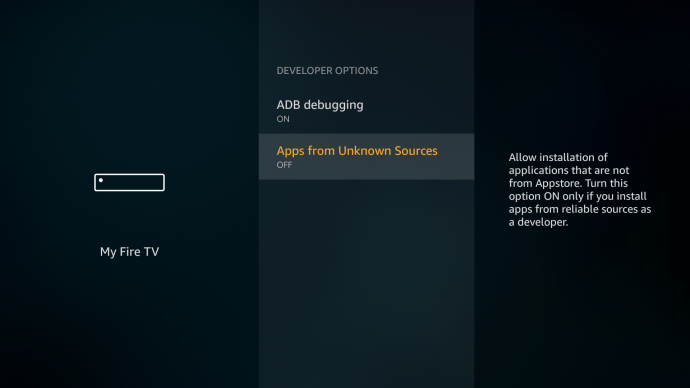
これで、先に進んで、Aptoideと呼ばれるGooglePlayストアの代替品をFireStickに追加するために必要なコンテンツをダウンロードできます。
2.FireStickにダウンローダーをインストールします
- 「ホーム」画面で、右上の虫眼鏡をクリックします。
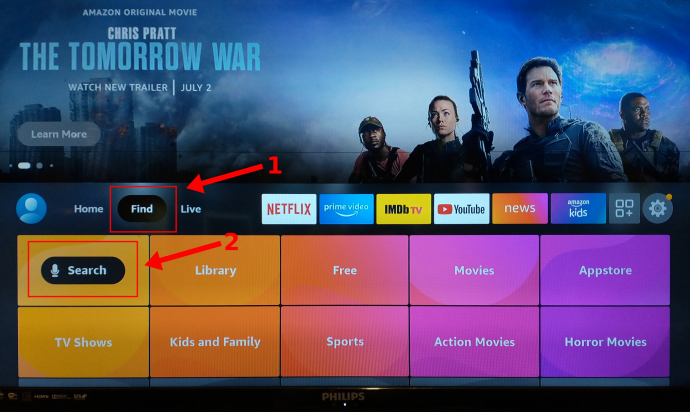
- 「ダウンローダー」を検索します。
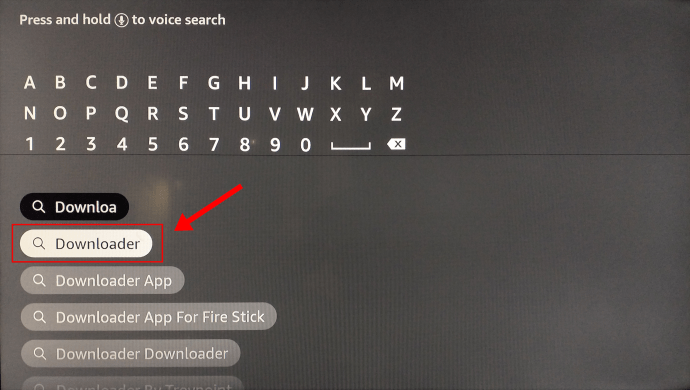
- 選択する 「ダウンローダー」 組み込みのAmazonAppStore検索結果から。
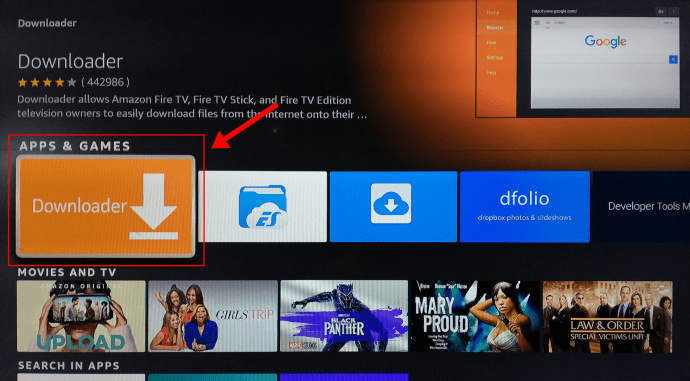
- ダウンローダーストアページから「ダウンロード」をクリックします。
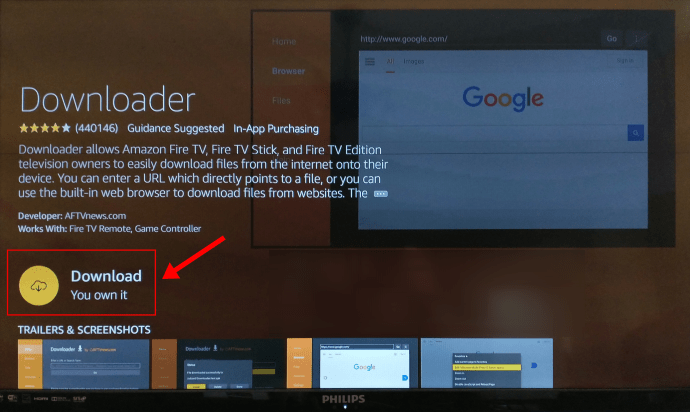
- インストールして起動したら、 "許可する" アプリがFireStickデバイス上の写真、メディア、ファイルにアクセスできるようにします。
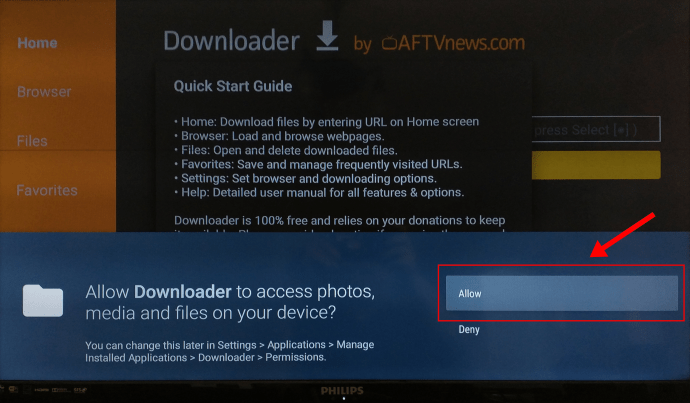
3. FireStickにGoogleアカウントマネージャーをインストールします
- ダウンローダーアプリで、「//bit.ly/google-manager-firestick「ホーム」タブの「URL /検索」ボックスで」を選択し、 "行け。" これにより、Android5.0以降のデバイス用のGoogleアカウントマネージャーv5.1-1743759がダウンロードされます。
- ダウンロードが完了したら、「インストール」を選択します。
- 「完了」をクリックします。インストールプロセスを終了します。
4. FireTVStickにAptoideをインストールします
GooglePlayストアはFireTV Stickで機能しなくなったため、(前述のように)Aptoideをインストールして、同様のアプリストア機能を取得できます。
- FireStickライブラリからダウンローダーを起動します。
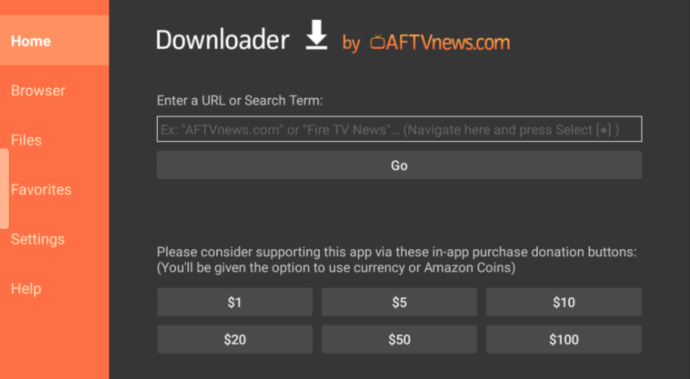
- Downloaderの[URL /検索用語]ボックスで、FireTVリモコンを使用して入力します 「//tv.aptoide.com。」 ホームページが表示されます。
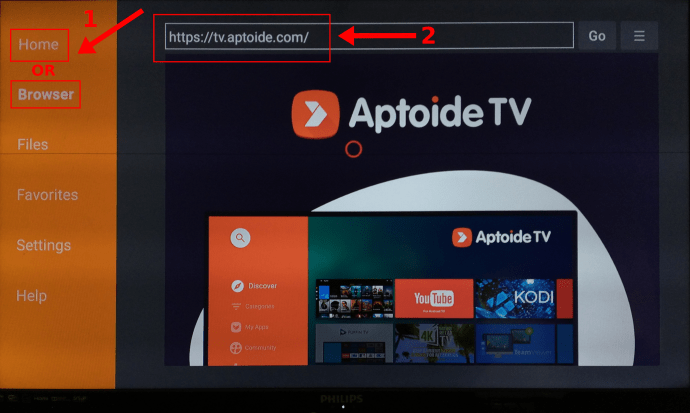
- Aptoideページを下にスクロールして、[Download AptoideTV]を選択します。
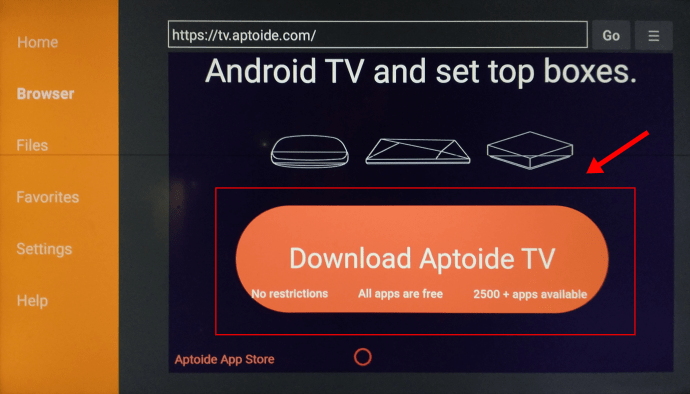
- 「インストール」を選択します。
- 「開く」を選択します。
- 「許可」を選択して、Aptoideに写真、メディア、ファイルへのアクセスを許可します。
- Aptoideが起動し、Aptoideストアからアプリをダウンロード/インストールする準備が整います。
5. Fire TVStickにGooglePlayストア/ Aptoideアプリをインストールします
- 以前にインストールしたAptoideストアを使用してアプリを参照または検索します。
- インストールするアプリをリストから選択します。
- 「インストール」を選択します。
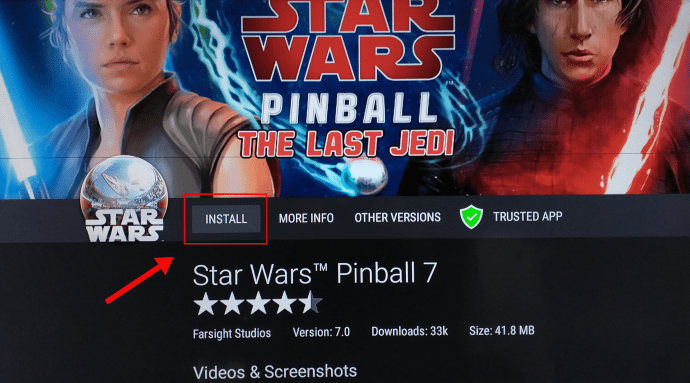
- Fire TVStickでGooglePlayストア/ Aptoideアプリをお楽しみください。